“내 컴퓨터 사용법 CPU-Z 다운로드와 사용법”
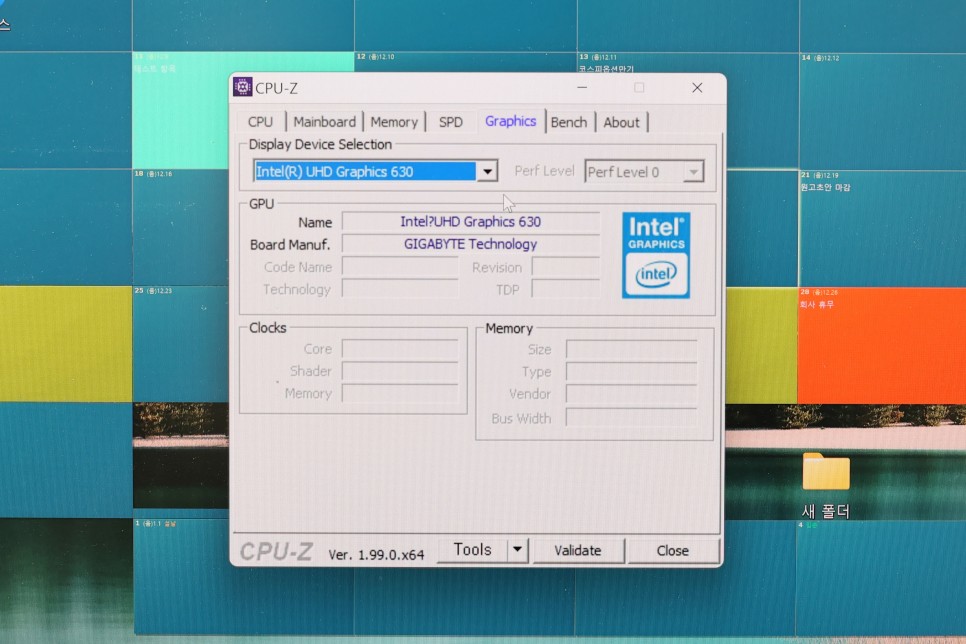
랩탑을 리뷰해 보시면 그 제품의 정보를 확인하기 위해서 제조사에서 제공하는 정보를 확인할 수 있는데 저는 CPU-Z를 통해서 한번 스캔을 합니다. 제 컴퓨터 사양의 시각으로 유명한 프로그램으로, 정말 오랫동안 사용되고 있어요. 또한 최신 CPU 프로세서의 벤치마크 정보를 제공하여 완성된 기성품 및 조립 PC 구성 시에도 레퍼런스 자료로 확인이 가능합니다.

최신 노트북 사양을 보는 방법은 어렵지 않아요 그러나 1년 정도 지나면 곧 새로운 모델이 등장하고 제조사에서 해당 정보가 삭제되기 때문에 자신의 PC의 메인보드, 그래픽 카드, RAM, SSD 등 주요 스펙을 확인하기가 쉽지 않습니다. 그렇다고 컴퓨터를 찢어 본다고 해서 바로 확인할 수 있는 것도 아니에요. PC라면 직접 눈으로 확인할 수도 있지만 노트북이라면 그렇게 쉽지 않거든요.
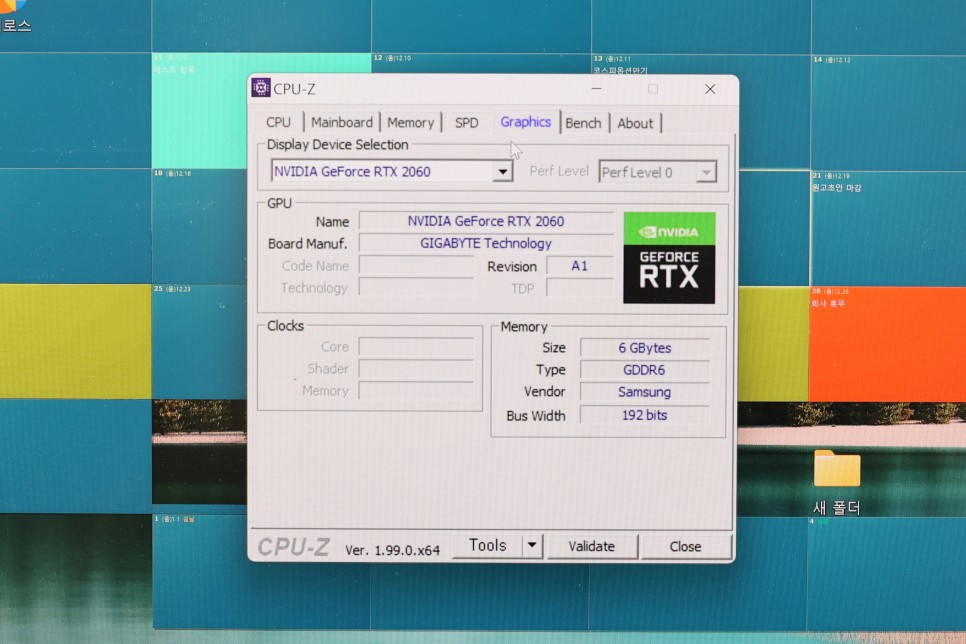
PC 사양을 보는 방법에는 여러 가지 방법이 있지만 가장 쉽게 확인할 수 있는 것이 CPU-Z가 아닐까 하는 것이 제 생각입니다. 저도 벌써 10년 정도 전부터 꾸준히 이용하고 있어요. 물론 리뷰할 때 제일 많이 활용합니다. 기본적인 스펙뿐만 아니라 탑재된 CPU의 벤치마크 테스트까지 돌릴 수 있기 때문입니다. 그럼 어떤 정보를 확인할 수 있는지 하나씩 살펴보도록 하겠습니다.
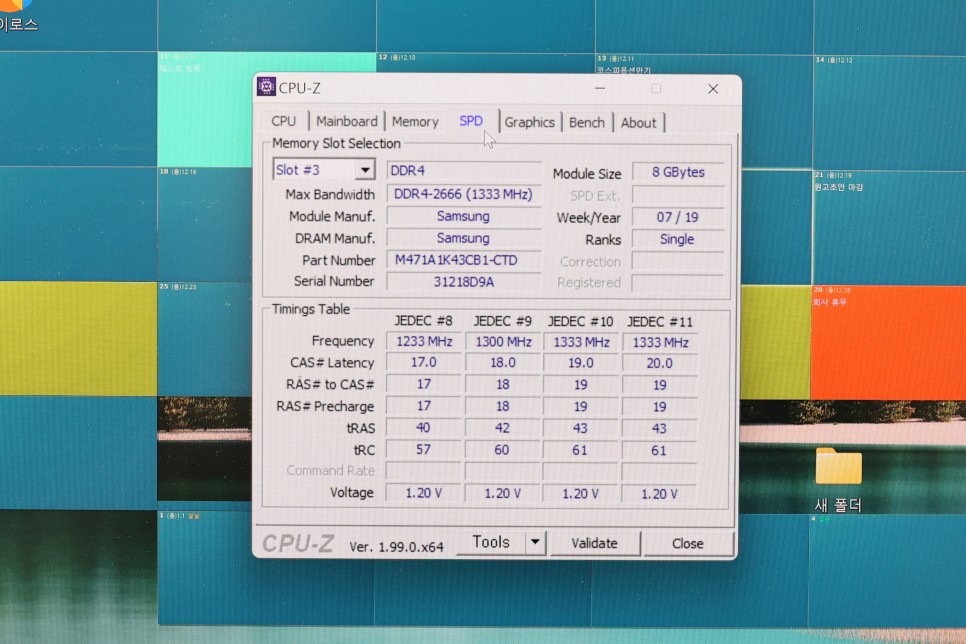
일단 CPU-Z의 다운로드는 구글이나 네이버에서 검색해서 다운받을 수 있습니다. 한국어는 지원하지 않으므로 영어 버전으로 다운로드하여 설치하시면 됩니다. 용량도 그다지 없고 가벼운 프로그램이기 때문에 PC의 저장 공간에도 무리는 없습니다.
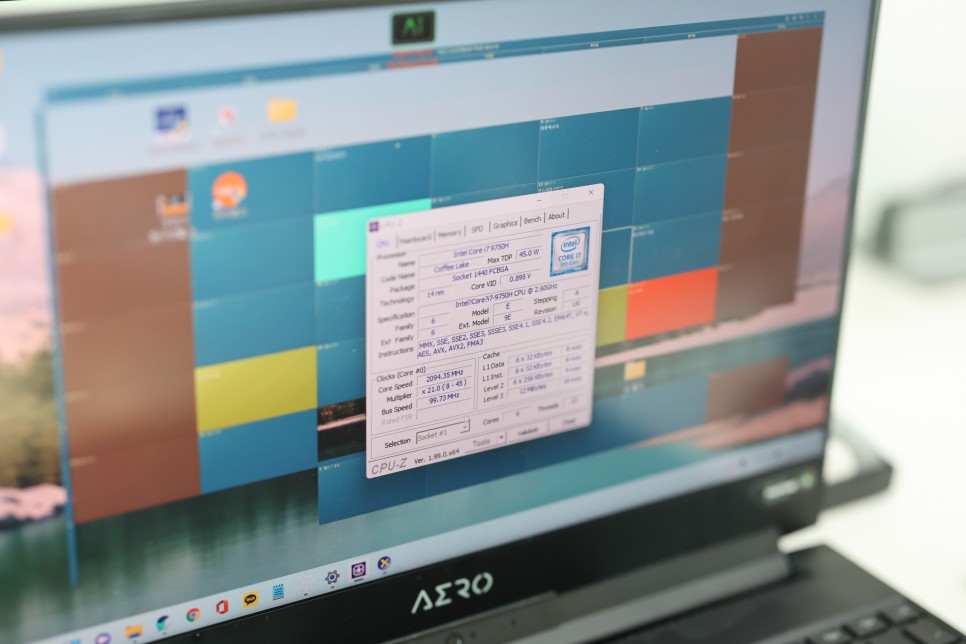
실행 시 상부에는 CPU, 메인보드, 메모리, SPD, 그래픽 카드, 벤치 등으로 구성되어 있습니다. 이 부분이 제 노트북 사양에 해당해요. 이제 저의 랩탑 기준으로 하나씩 설명을 해드릴게요.
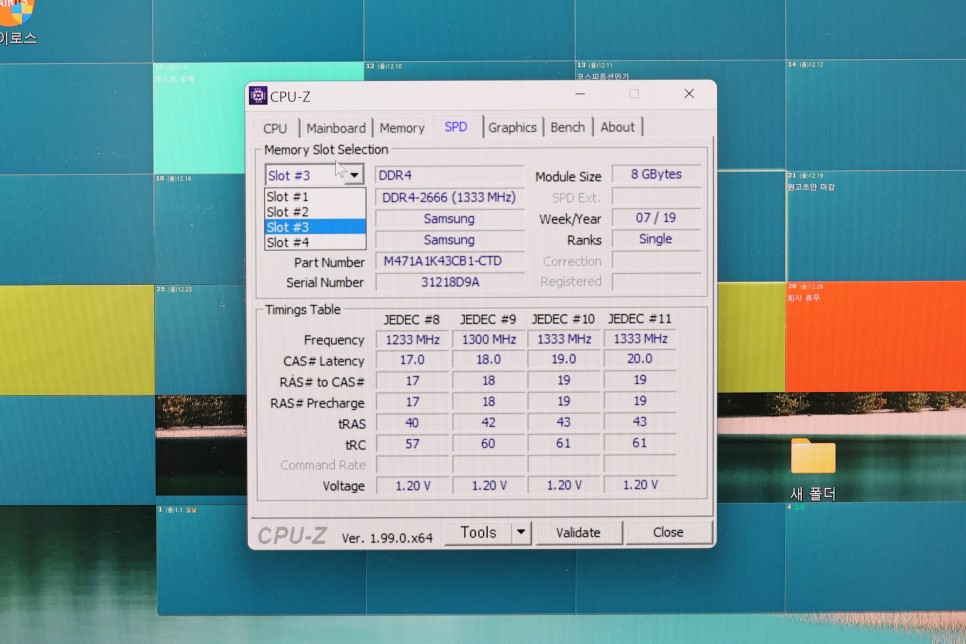
먼저 CPU-Z에서 제공하는 CPU를 확인하면 인텔 코어 i79750H에 해당합니다. 노트북용이지만 고성능을 필요로 했기 때문에 일부러 Hex코어를 원했기 때문에 프로세서 네이밍 후에 9750H라는 것을 확인할 수 있습니다. 공정은 14nm 프로세서에 해당합니다. 코어 전압은 1.2~1.3V로 실시간 모니터링 되고 있는 것도 확인할 수 있습니다.

그 외에 클럭의 속도나 캐시 용량도 알 수 있습니다만, 실은 여기까지는 확인할 필요가 없어요. 프로세서 네이밍만으로 구글링하면 더 디테일한 정보를 확인할 수 있습니다.

두 번째로, 내 컴퓨터의 메인보드의 사양도 확인할 수 있습니다. 제가 주로 사용하는 컴퓨터의 경우 노트북 컴퓨터이기 때문에 그다지 의미는 없습니다. 다만 조립PC를 사용하시는 분들이라면 그 의미를 찾을 수 있을 것 같습니다. 메인보드 정보에서는 제조 업체, 모델명 및 주변 기기로 이어지는 PCIe의 버스 스펙을 확인할 수 있습니다.
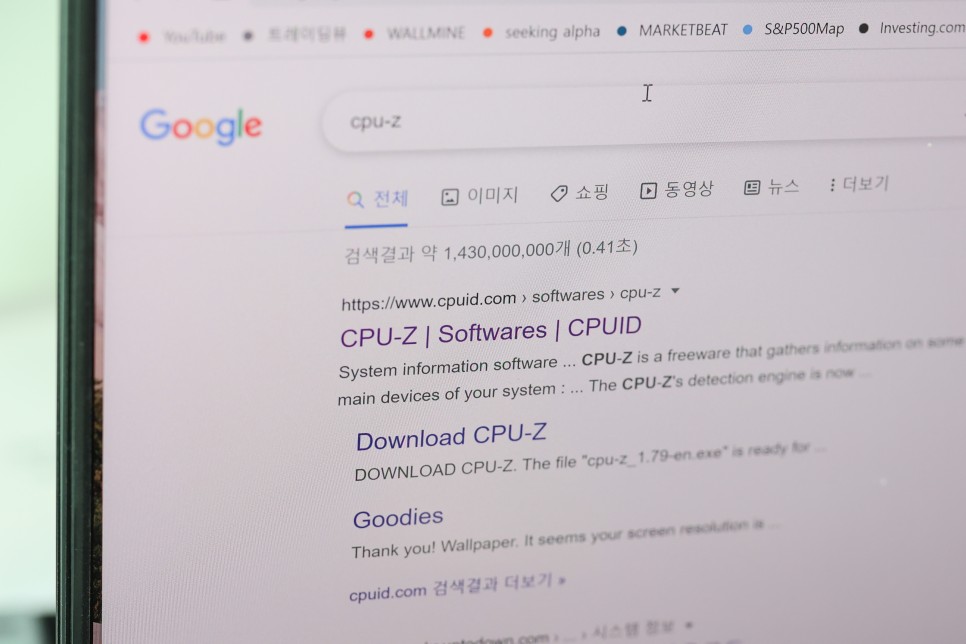
세 번째 탭은 메모리입니다. 내 컴퓨터에 탑재된 RAM 타입과 용량을 확인할 수 있습니다. DDR4가 탑재되어 있어 용량은 16GB입니다. 조만간 32GB로 업그레이드 계획이 있는데요? 듀얼채널을지원하므로인터리빙으로구성할수있습니다.
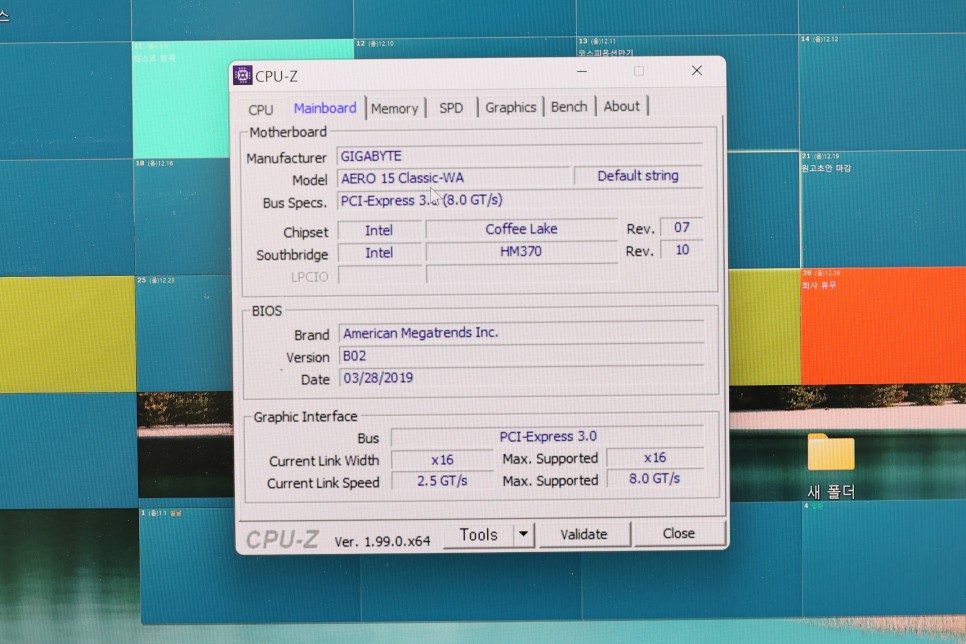
메모리 탭에서는 탑재된 제조사의 정보는 제공되지 않지만 바로 옆에 있는 SPD에서 확인할 수 있습니다. 메모리의 경우 추가로 장착하는 경우 다른 브랜드보다 동일 브랜드의 동일 제품을 탑재하는 것이 호환성이나 성능 면에서 좋습니다. SPD에서 슬롯별로 자세한 메모리 스펙을 확인할 수 있습니다.
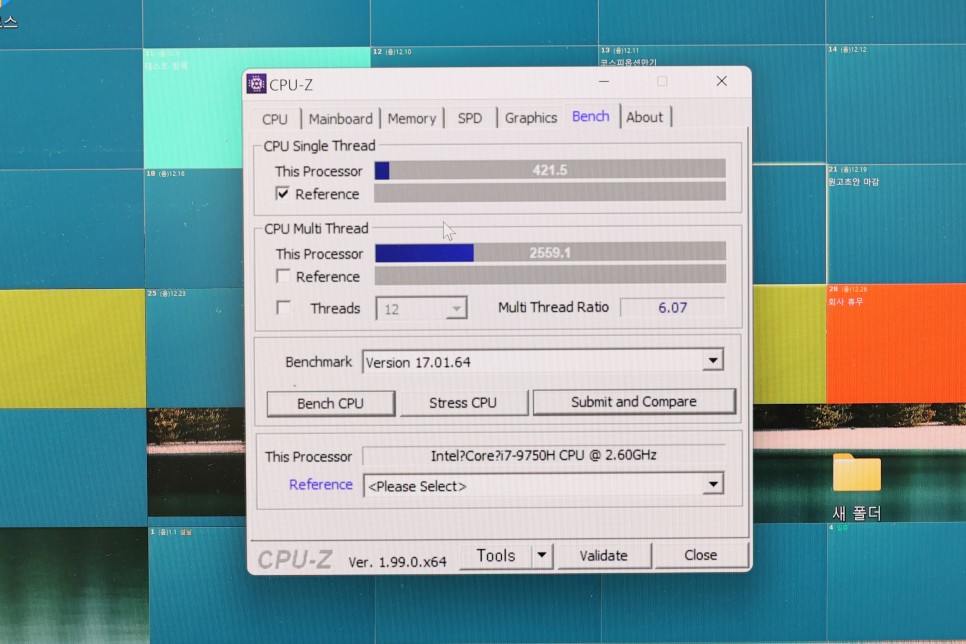
제 컴퓨터의 경우 Slot #1과 Slot #3를 이용하여 삼성 DDR4-266 8GB가 듀얼로 되어 있고 16GB가 탑재되어 있습니다. 32GB로 업데이트를 하시려면 둘 다 교환이 필요하므로 DDR-2666 16GB로 변경을 하셔야 합니다. 메모리 교환에 대한 리뷰는 다음 포스팅에서 알려드리겠습니다.

다섯 번째 탭은 그래픽 카드입니다 그래픽스의 경우 인텔 내장이나 NVIDIA와 AMD 등의 외장 그래픽을 사용하는 분도 많겠지요? 제 노트북의 경우 인텔과 엔비디아 둘 다 탑재되어 있습니다. 인텔은 내장 그래픽 카드에 해당하고, 엔비디어는 외장 그래픽 카드에 해당합니다. 노트북이라 PC에 비해 그래픽 성능이 뛰어나지 않습니다만. CPU-Z에서는 어떤 그래픽에 대응하고 있는지 여부도 상세하게 표시해 줍니다. 내장 인텔 그래픽스의 경우, UHD630 이 탑재되고 있는 것을 확인할 수 있습니다.

외장 그래픽 카드의 경우, NVIDIA GeForce RTX 2060 6GB모델이 탑재되어 있습니다. 랩탑을 선택할 때는 외장 그래픽 옵션도 꼼꼼히 확인하고 구매를 했는데 랩탑은 이 정도면 영상 편집이나 게임에 충분했습니다. 다만, 지금은 어느 정도 시간이 지났기 때문에 외장 그래픽에 대한 업그레이드 요구가 있습니다만, 랩탑은 그래픽 카드 교환이 되지 않는 것은 유감입니다.
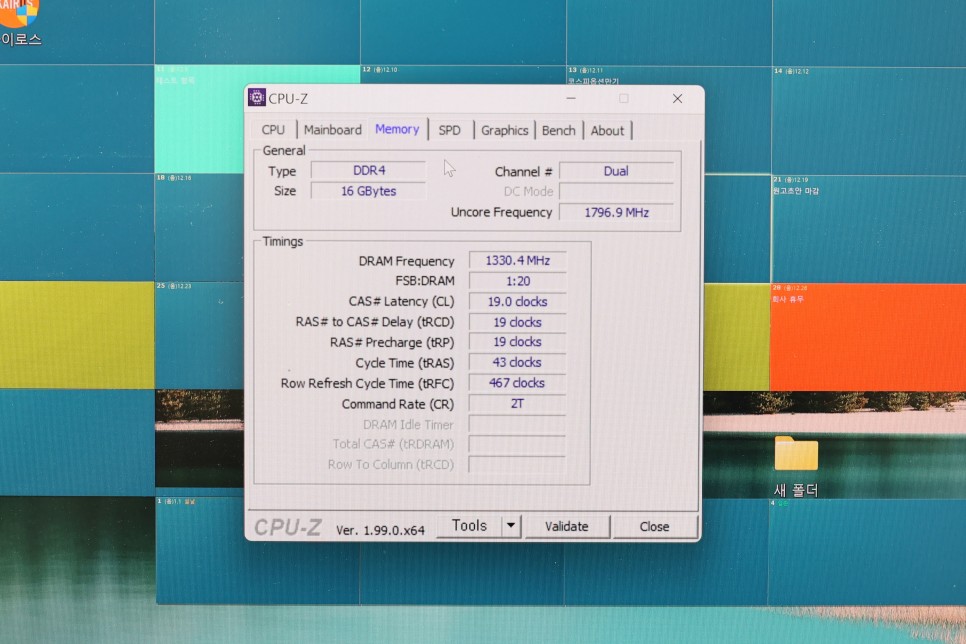
CPU-Z에서 제공하는 마지막 탭은 CPU의 싱글과 멀티 스레드에 대한 벤치 테스트입니다. 내 컴퓨터에 탑재된 CPU 에 대한 테스트를 통해서, 현존 하는 라인 업 중에서 어느 단계에 있는지를 확인할 수 있는 레퍼런스 보드판입니다. 컴퓨터로 경쟁하는 것도 아니고, 내 업무니까 큰 의미가 없습니다. 다만 랩탑 리뷰를 할 때 어느 정도의 퍼포먼스를 보여줄 것인지는 벤치마크 테스트를 통해 간단히 보여줍니다.
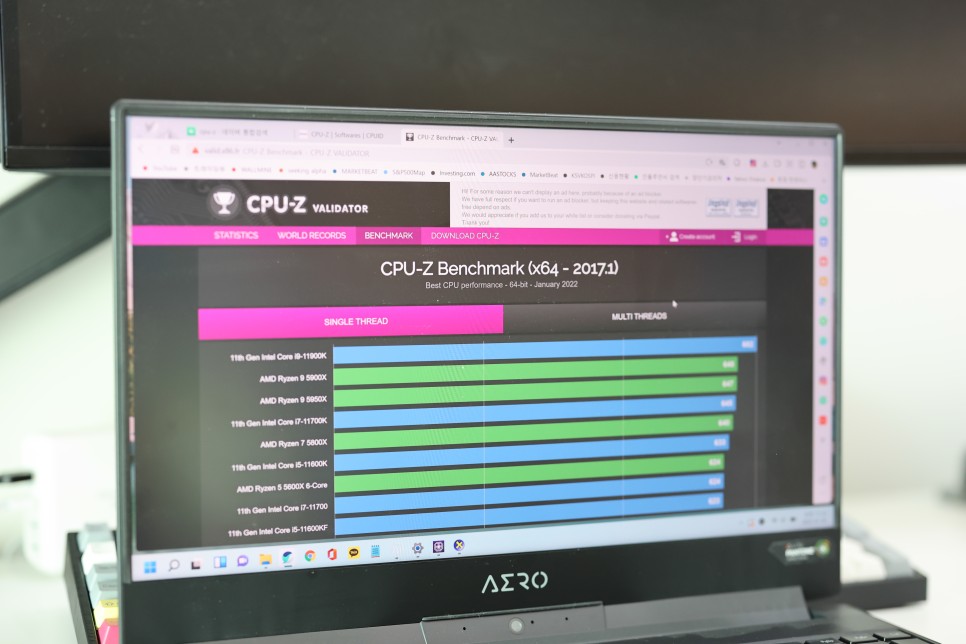
요즘 랩탑이 느려져서 메모리를 32GB로 업그레이드하려고 오랜만에 컴퓨터 사용을 보는 프로그램을 켜봤어요. 지금까지 잊혀져 있던 2x8GB DDR4가 탑재되어 있는 것을 확인할 수 있었습니다. 업데이트를 하려면 8GB를 모두 삭제한 후 16GB DDR4를 새로 구입해야 하는데 생각보다 지출이 커질 것 같네요. 16GB 중 하나만 슬롯에 끼어 있다면, 같은 부품으로 구입해서 탑재하면 됩니다만. 8GB 듀얼로 구성되어 있어서 모두 교체해야 합니다. 좀 더 생각을 해보고 교환할 수 있는 메모리 리뷰도 남겨볼게요. – 끝 – 끝 –
끝까지 읽어주셔서 감사합니다